重要だけど、あまり意識されない入力ソフト
スマホの入力について考えたことありますか?ほとんどの人があまり気にしていないか、気になるけど、「ま、いっか」でそのまま使っている人が多いかと思います。例えばこんなことってないですか?
(例1)手を拭くと入力したいのに、拭くがなかなか出てこない
※1度入力すれば次からは上の方に表示されるのですが、初めて入力する単語は出てこないことが多いです。
(例2)画面が大きくて片手で入力しづらい
※最近は5インチを超えるスマホが当たり前で、右手だと左側の””、””、””が届きにくいですよね。
私は、スマホを持った時からXperiaをずっと使っていたのですが、複数台持ちでそれ以外のスマホやタブレットを使うこともあります。色々なスマホを使ってみるとよくわかるのですが、Xperiaに搭載されている『POBox Plus』という入力ソフトが非常に使いやすいことに気づきました。ですが、Xperia以外では『POBox Plus』は使えないようです。
今回は、はじめからインストールされている入力ソフトに満足していない人に、無料で使えるおすすめの入力ソフト『Google日本語入力』をご紹介します。(本当は、『POBox Plus』がおすすめなんですけどねw)
出典:Google 日本語入力 – Google Play のアプリ
Google日本語入力の特徴
Google日本語入力には次のような特徴があります。
入力後の変換候補が適切
ほとんどのスマホでは、『iWnn IME』という入力ソフトがインストールされています。『iWnn IME』でも使えるのですが、予測しすぎて使いづらいといったところがあります。
例えば、”真”という1文字だけを入力しようとしても、先読みしすぎて1文字の変換は上位に表示されません。
■iWnn IMEの場合
iWnn IMEは、時期なども考慮して候補決めるそうです。そのため、この記事を書いた時期は4月末なので、『新入社員』、『新年度』、『新入生』など”しん”から予測されるキーワードが上位に表示されます。
Google日本語入力の場合は、入力した文字まででよく使われる文字を上位に、次によく使われる熟語といった順に表示される傾向があります。
■Google日本語入力の場合
私の場合は、入力した文字までを適切に変換候補に挙げてくれる『Google日本語入力』の方が使いやすいです。長文を入力する場合、数文字入力してたくさん表示された変換候補の中から選ぶよりも、文字を続けて打って変換候補が絞り込んだ方が、入力が速いと思います。
絶対にどっちの入力ソフトがいいというのはありません。人それぞれなのでこういった違いがあることを理解して、自分にあったものを選ぶのもよいかと思います。
常にアップデートされる豊富な語彙
Google日本語入力では、Webで使われる膨大な用語から辞書を作成しており、その辞書は定期的に自動更新されています。そのため、流行の言葉などの変換に強い傾向があります。
例えば、芸人の『サンシャイン池崎』を入れて比較してみました。
■iWnn IMEの場合
■Google日本語入力の場合
もう一つ試しに、芸人の『ブルゾンちえみ』を入れて比較してみました。
■iWnn IMEの場合
■Google日本語入力の場合
ネットで少し調べたところ、他のサイトでは人名や地名の変換に強いとありましたが、試したところ、人名に関しては大きな差はないように感じました。地名については、iWnn IMEの方がよかったと思います。
細かい設定が可能
キーボードのテーマやレイアウトはもちろん、高さや片手モードの切替といった細かな設定が可能です。また絵文字にも対応しており、プロバイダを『NTT DoCoMo』、『KDDI(au)』、『ソフトバンク』から選ぶこともできます。
こういう設定にこだわる人は少ないかもしれませんが、一度設定してしまえばあとはとても楽です。
■キーボードの高さ
■片手モードへの切り替えが可能
最後に
スマホには、入力ソフトは欠かせないアプリです。はじめからインストールされている入力ソフトだけでなく、別の入力ソフトを試してみてはいかがでしょうか?入力ソフトを変えるだけで、入力が速くなったり、イライラが減ることもあります。
変更するには、インストールして設定を変えてと手間はかかりますが、1度設定してしまえばあとは快適です。ちょっと時間を投資するだけで、元は取れると思いますので、ぜひ試してみてください^^

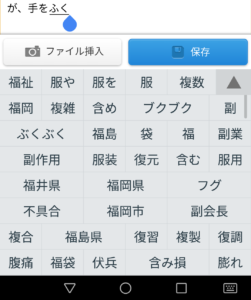
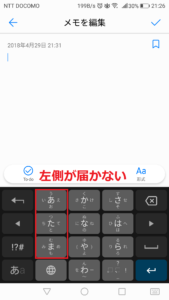

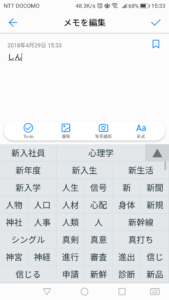
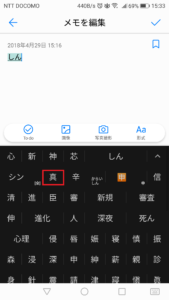
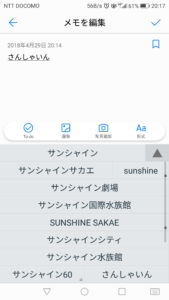
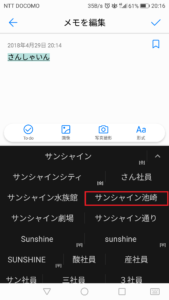
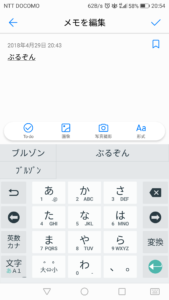
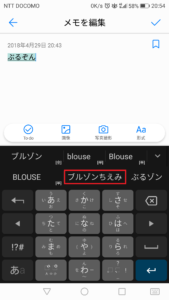
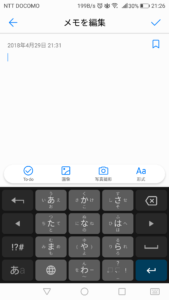
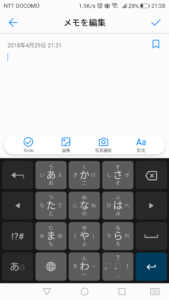
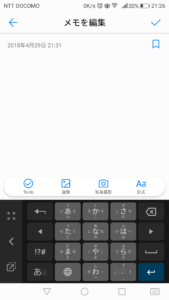
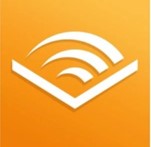

コメント